Tasarım Groovy Kat Planları ve Dragonfly ile 3B Düzenler [groovyReview]

Hiç hayalinizdeki evi tasarlamak istediniz amapahalı mimar yazılımları mı (veya anlamayı)? Her zaman Sims The Sims ’oynama seçeneği vardır :) ama evet. Ayrıca, tüm bu açılımları almak cüzdanınızda bir delik açabilir! İyi haber, başka bir GERÇEK seçeneğiniz var! Yaratıcı bir kıvılcım varsa veya just The Sims’de evler inşa etmek istiyorsanız, Autodesk'ten Project Dragonfly adlı bu ücretsiz çevrimiçi web uygulamasını seveceksiniz.
Dragonfly Projesi, bir Autodesk teknik önizlemesidir.tüm tasarımcılar ve ev tadilatçıları için web tabanlı 2D / 3D zemin uygulaması. Uygulama, yaşam alanlarındaki değişiklikleri hayal etmek, düzenlemek ve öngörmek için kolay, sezgisel bir zemin planlama aracına ihtiyaç duyanlar için idealdir.
Ücretsiz bir test sürüşü için alın ve tasarımınızın ve dekorasyon vizyonlarınızın gözlerinizin önünde şekillendiğini izleyin. O zaman bu heyecan verici yeni konsept hakkında ne düşündüğünüzü bize bildirin!
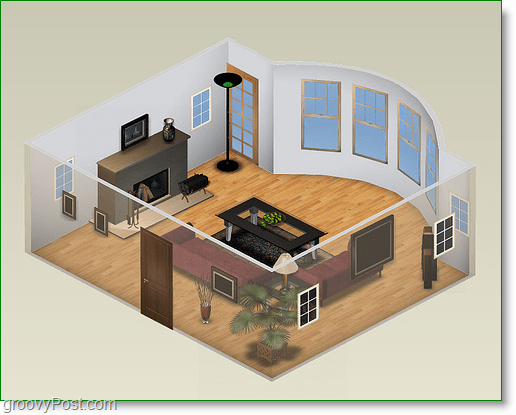
Web uygulaması http: // yusufçuk.autodesk.com/home ve kullanımı tamamen ücretsizdir. İndirilecek dosya yok, kurulacak bir şey yok. Dediğim gibi, “bulutta” çalışan bir Web uygulamasıdır. Sitede sadece birkaç dakika içinde Autodesk'in hazır tasarımlarıyla çalışmaya başlayabilirsiniz. İsterseniz, doğrudan tasarım sanal alanına atlayabilir ve evinizi sıfırdan oluşturabilirsiniz! Onunla oynarken çok eğlendim. Bir göz at!
Autodesk Projesinden Dragonfly Kullanarak Temel Bir Ev Odası İçin Bir Düzen Nasıl Tasarlanır
1. Bir kare oda zemini ile başlayacağız. Sürüklemek bu Kare oda simgesine dokunun. Şimdi iyi bir boy yere koymalıdır. Oda otomatik olarak zemini çevreleyen duvarlar (kalın siyah çizgiler) oluşturacaktır.
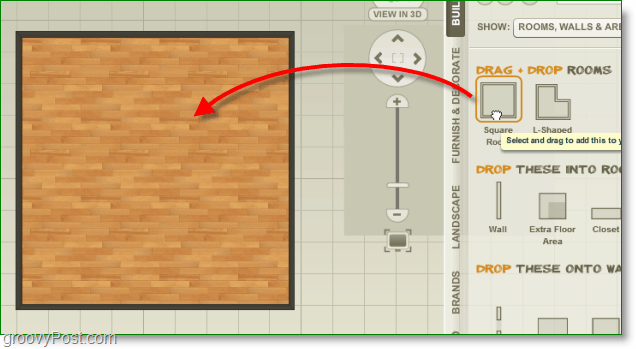
Not: Bir duvara bir duvarın içine veya yanına bir nesne eklediğinizde, yerleştirirken gerçek zamanlı olarak tam mesafe ölçümleri alırsınız!

2. Artık temel odamız yerleştirildiğine göre yerleşimden başlayalım. Göster altında: Seçin Kapılar ve Pencereler, sonra Click Kapılar.
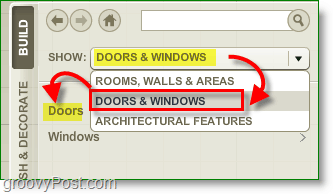
3. Sağ tarafta bir kapı listesi göreceksiniz, Seçin bir Kapı beğendin ve sonra Sürüklemek ve Düşürmek içine Duvar. Kapılar hangi yöne açıldıklarını kontrol etmek için döndürülebilir.
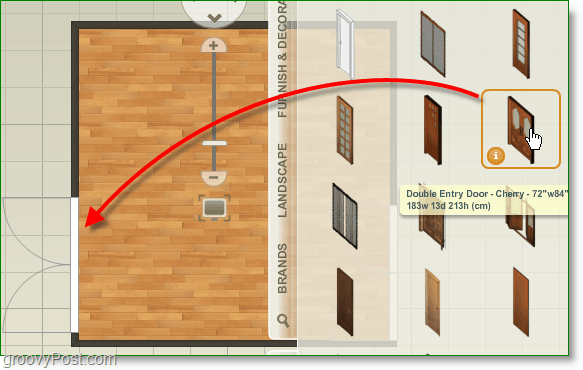
Not: Nesne Kurallarını Döndürmek / Sil / Kopyalamak / Değiştirmek için Nesneyi tıkladığınızda menü belirecektir. Alternatif olarak Nesneleri silmek için klavyenizdeki Del tuşuna basabilirsiniz.
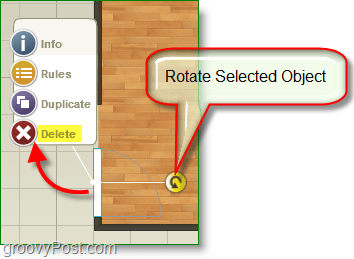
4. Şimdi konuya biraz ışık tutalım. Göster altında: Seçin pencereler, ve sonra Sürükle ve bırak onları duvarlarınıza.
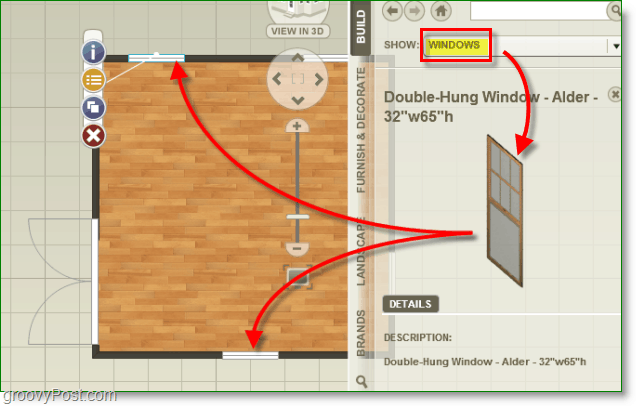
5. Dekorasyon yapmaya ve mobilya eklemeye başlayalım. Click bu Mobilya ve Dekorasyon düğme ve sonra Seçin Mobilya.
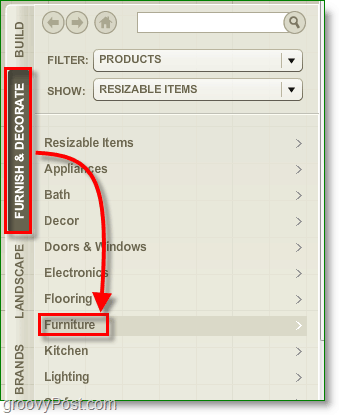
6. Hadi kanepe ekleyelim Sürükleyip bırakmak yere koyun.
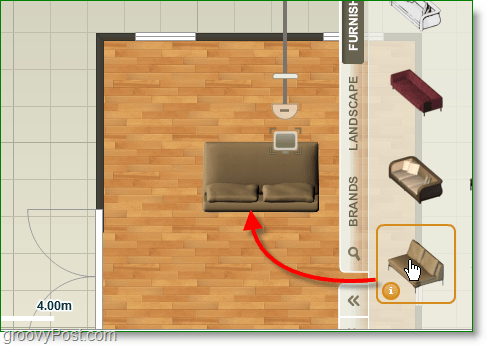
Not: Odaya yerleştirilecek başka birçok mobilya öğesi vardır; aradığınızı hızlı bir şekilde bulmak için Arama kutusu. Aradığınızı yazın, tüm olası sonuçları gösterir.
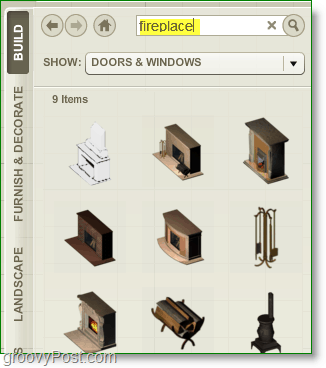
7. Devam et tasarımınızdan oldukça memnun olana kadar mobilya ve dekorasyonlar ekleyerek. Odanızı çıkardıktan sonra, Click 3D görüntüleyin.
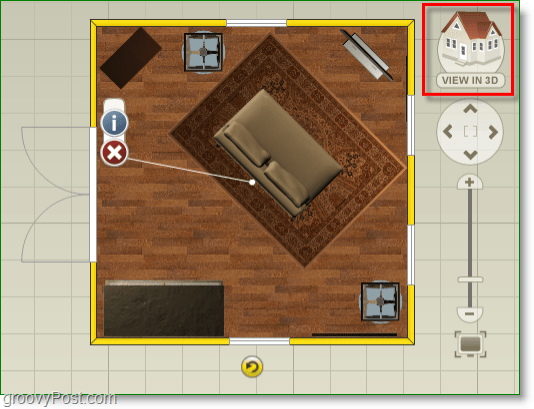
8. 3D görünüm bu uygulamayı öne çıkaran şey budur. Sadece tasarımınızın görsel olarak çekici bir tasvirini almakla kalmaz, aynı zamanda duvarlarınızda pencereler gibi bağlı nesnelerin yüksekliğini de ayarlayabilirsiniz.
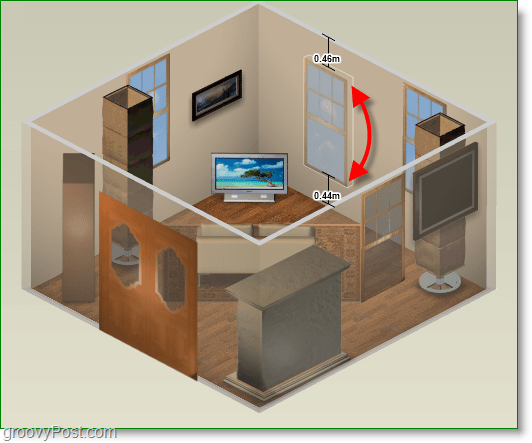
Bu noktada sadece oda ve kapı eklemeye devam edebilir veya geniş bir odayı genişletip yapabilirsiniz, olasılıklar sonsuzdur!
Çok Katlı Yapın
Sonsuz demek istedim. Daha büyük bir ev istiyorsanız ve ek katlar oluşturmak istiyorsanız - bunun için gidin! Sadece Click bu + 1. KAT yanındaki işareti. Yeni kata bir isim ve açıklama verin; aralarında sabit bir boyut tutarlılığı sağlamak için farklı seviyeleri de klonlayabilirsiniz.

Tasarımlarınızı kaydedin ve paylaşın
Tasarımlarınızı korumak için bir Autodesk hesabınızın olması gerekir. Bir hesabınız yoksa, Kaydetmeye çalıştığınızda bir tane oluşturmanız istenir.
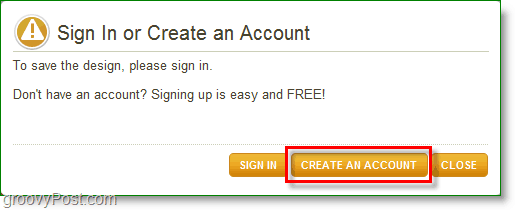
Genel olarak, ücretsiz bir web uygulaması için, ProjectYusufçuk çok etkileyici küçük bir araçtır. Bulduğum tek dezavantajı, tasarımınızı çok büyük yaparsanız performansı azaldı. Bunun dışında çok harika!
İlk başta fikirlerinizin eksik olduğunu fark ederseniz, tasarımlarınızdan daha fazla ilham almak için her zaman AD Project Dragonfly Flickr sayfasını kontrol edebilirsiniz.
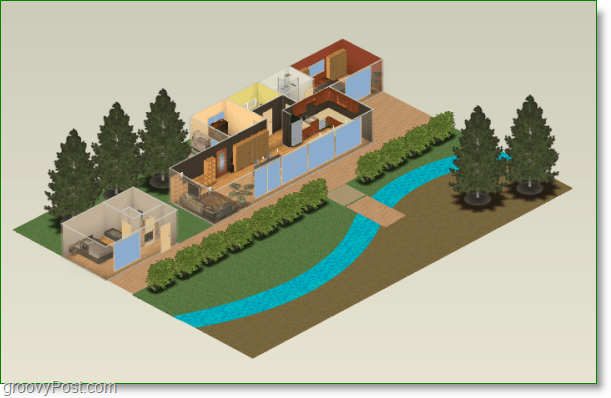
Harika bir şey oluşturursanız, yorumlarımızda bir resme bağlantı bırakın! Ne geldiğini görmek isterdim!
![Tinysong Kullanarak Herhangi Bir Şarkıyı Kısa Bir URL ile Paylaşın [groovyReview]](/images/reviews/share-any-song-with-a-short-url-using-tinysong-groovyreview.png)
![Lucyphone Beklemede Bekler, Böylece [groovyReview]](/images/reviews/lucyphone-waits-on-hold-so-you-don8217t-have-to-groovyreview.png)
![Cure Yazarları Skribit İle Sosyal Olarak Engelliyor [groovyReview]](/images/reviews/cure-writers-block-socially-with-skribit-groovyreview.png)







yorum Yap